Indstil Familiedeling
Du kan starte en ny familiegruppe og invitere andre personer til at blive en del af den, eller du kan blive medlem af en andens familiegruppe.
Familiedeling gør det nemt for op til seks familiemedlemmer at dele musik, film, tv-udsendelser, apps, bøger, abonnementer, herunder iCloud+, og meget mere – alt sammen uden at dele Apple-id.1 Du kan indstille et Apple-id til børn, indstille tilladelser for andre enheder med Skærmtid samt godkende køb og downloads fra en forælders enhed med Spørg før køb.2 Du kan også indstille Apple Cash til et barn eller en teenager eller indstille et Apple Watch til dem.
Læs mere om, hvad du kan gøre med Familiedeling
Sådan starter du en familiegruppe
En voksen i familien – familiearrangøren – kan indstille Familiedeling for gruppen fra sin iPhone, iPad, eller Mac. Hvis købsdeling er slået til, betaler familiearrangøren for familiemedlemmers køb og skal have en gyldig betalingsmetode registreret.3
På din iPhone eller iPad
Gå til Indstillinger.
Tryk på dit navn.
Tryk på Familiedeling, og tryk derefter på Indstil din familie.
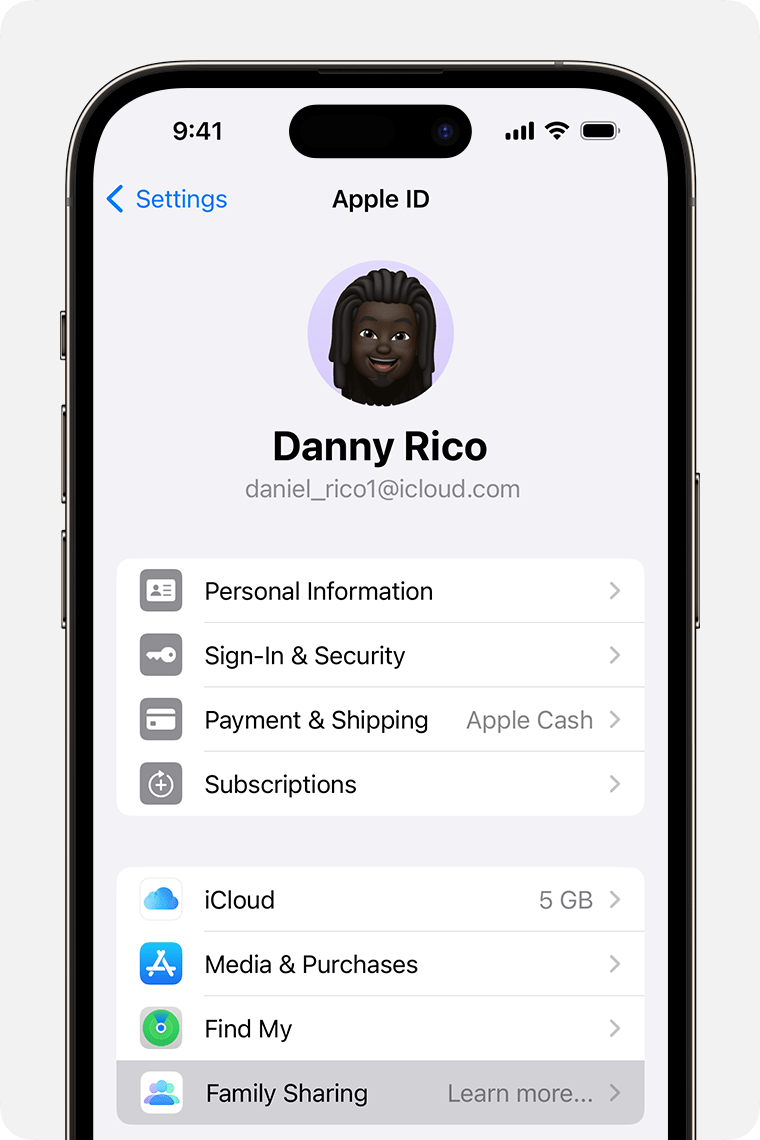
Følg vejledningen på skærmen for at indstille din familie og invitere familiemedlemmerne.
På din Mac med macOS Ventura eller en nyere version
Vælg Apple-menuen > Systemindstillinger. Klik på dit navn, og klik derefter på Familiedeling.
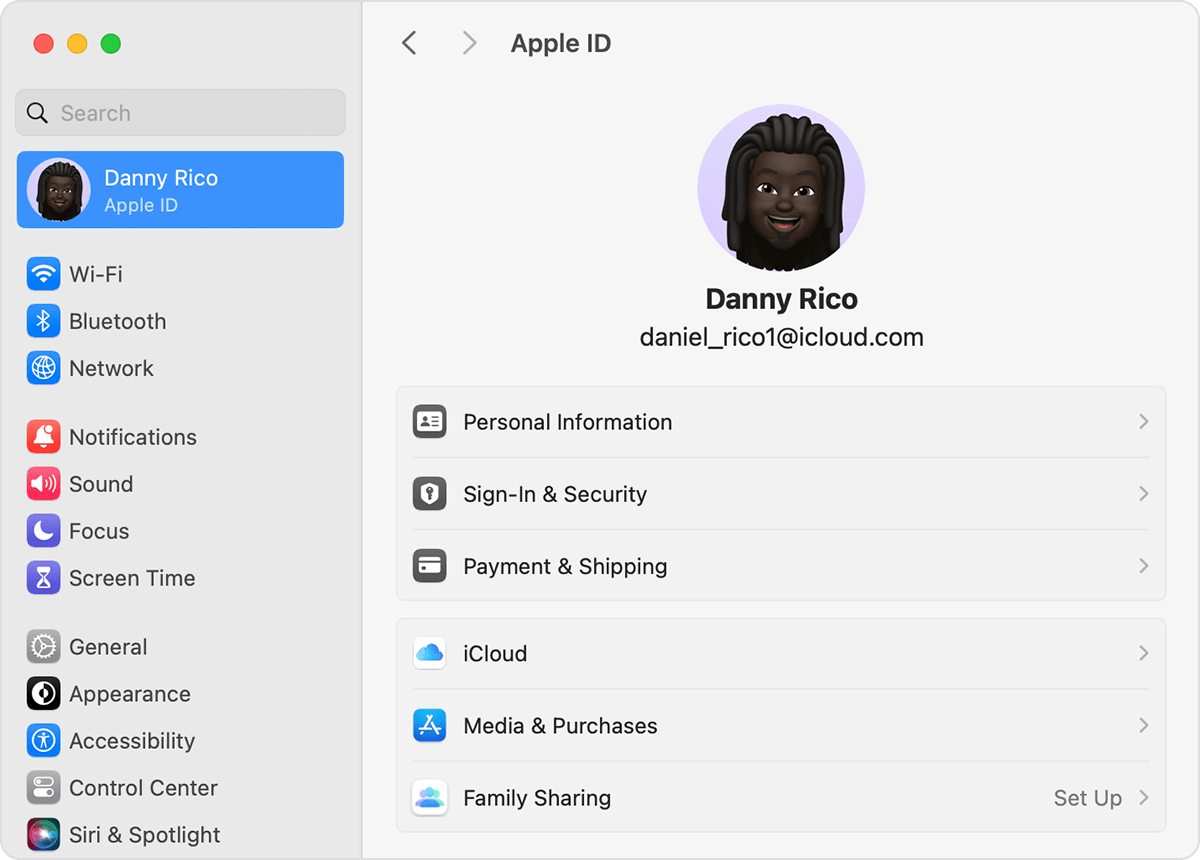
Klik på Indstil Familie.
Følg vejledningen på skærmen for at indstille din familie og invitere familiemedlemmerne.
På din Mac med macOS Monterey eller en tidligere version
Vælg Apple-menuen > Systemindstillinger, og klik derefter på Familiedeling.
Bekræft det Apple-id, som du vil bruge til Familiedeling, og sørg for, at du har valgt Del mine køb.
Følg vejledningen på skærmen.
Inviter andre til at blive medlem af familien
Hvis du vælger at invitere personer senere eller vil føje et andet medlem til din familie, kan du sende en invitation via Beskeder, mail eller personligt.
Hvis du har flere Apple-id'er, kan du invitere hver enkelt af dine konti med i gruppen, så du kan dele køb fra de andre Apple-id'er med familien.
På din iPhone eller iPad med iOS 16 eller en nyere version
Gå til Indstillinger.
Tryk på Familie.
Tryk på .
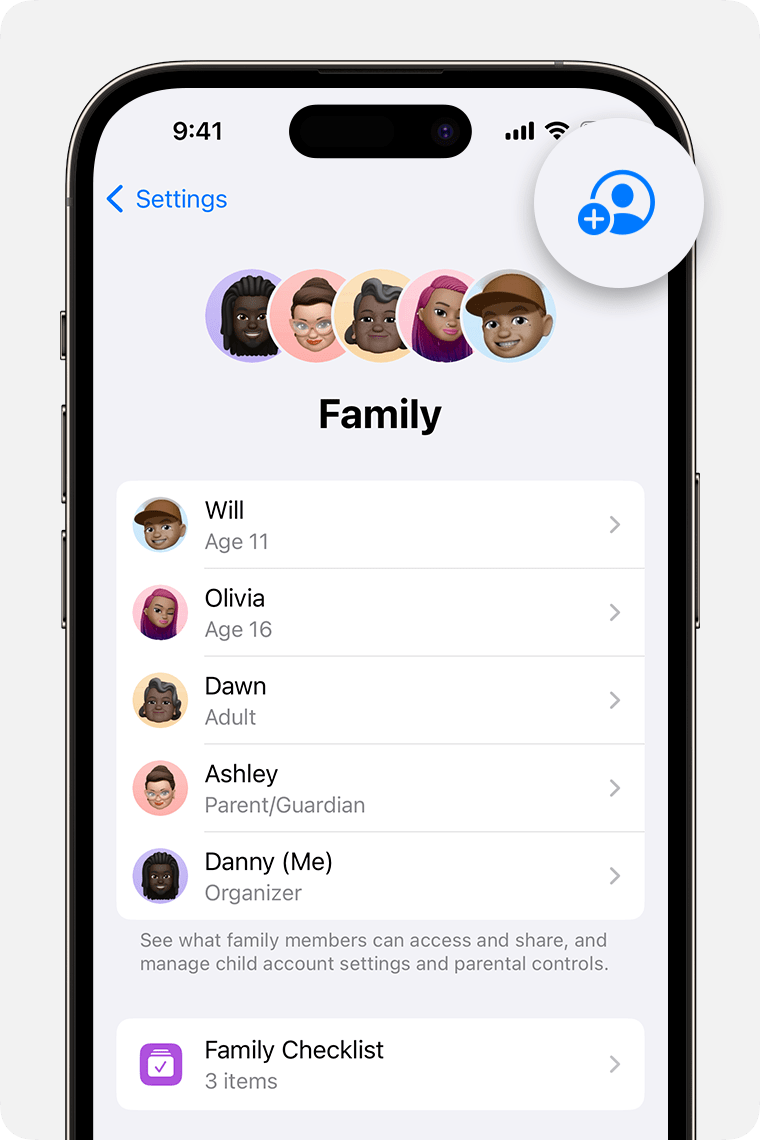
Hvis dit barn ikke har et Apple-id, skal du trykke på Opret en konto til et barn. Hvis dit barn allerede har et Apple-id, skal du trykke på Inviter personer. Personen kan indtaste sin adgangskode til Apple-id på din enhed for at acceptere invitationen.
Følg vejledningen på skærmen for at konfigurere forældrekontrol, placeringsdeling og meget mere.
På iPhone, iPad eller iPod touch med iOS 15 eller en tidligere version
Gå til Indstillinger.
Tryk på dit navn, og tryk derefter på Familiedeling.
Tryk på Tilføj medlem.
Hvis dit barn ikke har et Apple-id, skal du trykke på Opret en konto til et barn. Hvis dit barn allerede har et Apple-id, skal du trykke på Inviter personer. Personen kan indtaste sin adgangskode til Apple-id på din enhed for at acceptere invitationen.
Følg vejledningen på skærmen.
På din Mac med macOS Ventura eller en nyere version
Vælg Apple-menuen > Systemindstillinger.
Klik på Familie.
Klik på Tilføj familiemedlem, og følg vejledningen på skærmen.
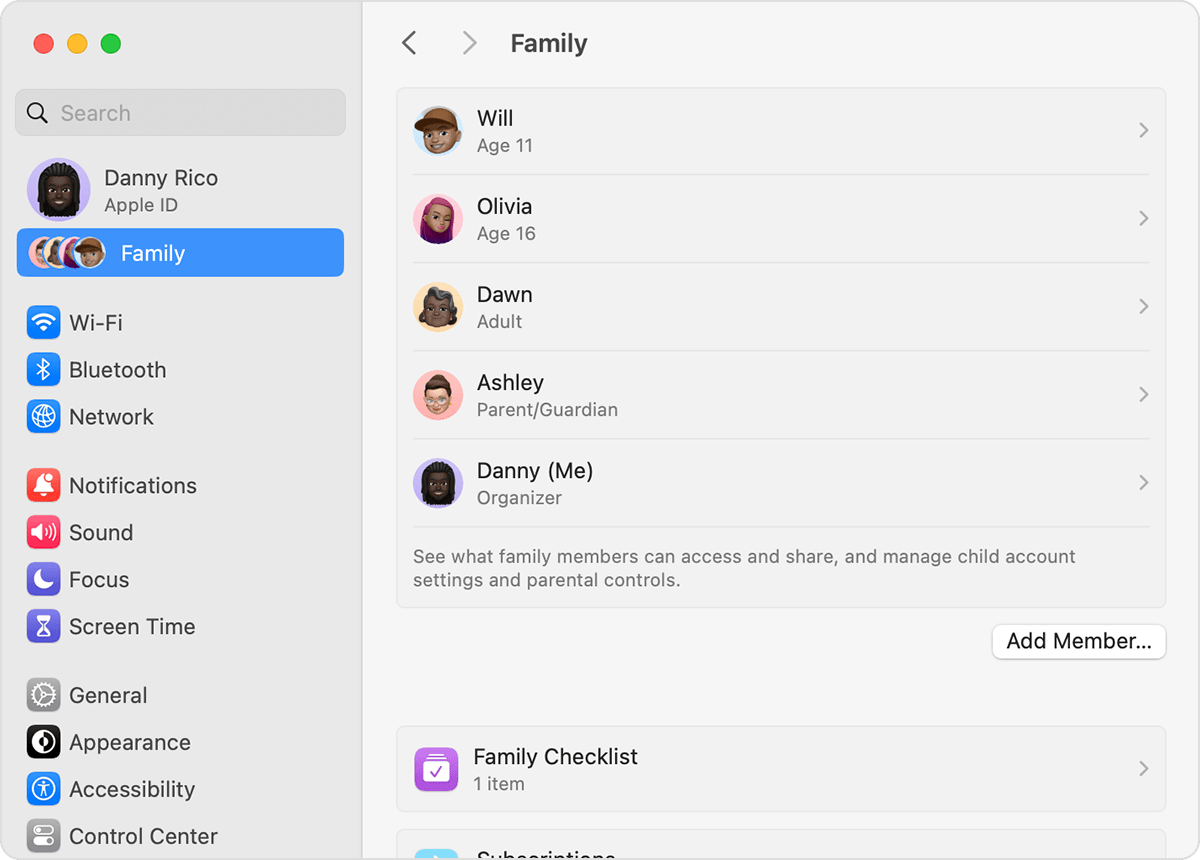
På din Mac med macOS Monterey eller en tidligere version
Vælg Apple-menuen > Systemindstillinger.
Klik på Familiedeling.
Klik på Tilføj familiemedlem, og følg vejledningen på skærmen.
Kontroller, om familiemedlemmet har accepteret invitationen
Når du har sendt invitationen, kan du tjekke dens status.
På din iPhone eller iPad
Gå til Indstillinger.
Tryk på Familie. I iOS 15 eller en tidligere version skal du trykke på dit navn og derefter trykke på Familiedeling.
Hvis du vil se status for invitationen, skal du vælge personens navn.
Hvis du har brug for at sende invitationen igen, skal du vælge Send invitation igen.
På din Mac med macOS Ventura eller en nyere version
Vælg Apple-menuen > Systemindstillinger, og klik derefter på Familie.
Hvis du vil se status for invitationen, skal du vælge personens navn.
Hvis du har brug for at sende invitationen igen, skal du vælge Send invitation igen.
På din Mac med macOS Monterey eller en tidligere version
Vælg Apple-menuen > Systemindstillinger, og klik derefter på Familiedeling.
Hvis du vil se status for invitationen, skal du vælge personens navn.
Hvis du har brug for at sende invitationen igen, skal du vælge Send invitation igen.
Bliv medlem af en familiegruppe
Du kan acceptere eller afvise en invitation til at blive en del af en familie direkte fra enheden. Du modtager en invitation via e-mail eller sms. Og du kan derefter svare direkte fra invitationen. Hvis du går glip af e-mail- eller tekstinvitationen, skal du følge nedenstående trin for at svare fra din enhed. Du kan kun være med i én familie ad gangen.
På din iPhone eller iPad
Gå til Indstillinger.
Tryk på dit navn.
Tryk på Invitationer.
Følg vejledningen på skærmen for at acceptere en invitation. Når du bliver medlem af en familie, kan du blive bedt om at bekræfte dine kontooplysninger og om at tilmelde dig de funktioner eller tjenester, din familie har konfigureret.
På din Mac med macOS Ventura eller en nyere version
Vælg Apple-menuen > Systemindstillinger.
Klik på Familie.
Følg vejledningen på skærmen for at acceptere en invitation. Når du bliver medlem af en familie, kan du blive bedt om at bekræfte dine kontooplysninger og om at tilmelde dig de funktioner eller tjenester, din familie har konfigureret.
På din Mac med macOS Monterey eller en tidligere version
Vælg Apple-menuen > Systemindstillinger.
Klik på Familiedeling.
Følg vejledningen på skærmen for at acceptere en invitation. Når du bliver medlem af en familie, kan du blive bedt om at bekræfte dine kontooplysninger og om at tilmelde dig de funktioner eller tjenester, din familie har konfigureret.
Hvis du ikke kan acceptere invitationen
Hvis du ikke kan acceptere invitationen, skal du tjekke, om en anden har brugt dit Apple-id til at blive medlem af en familie. Husk, at du kun kan være en del af én familie ad gangen, og at du kun kan skifte til en anden familiegruppe én gang om året.
Ikke alt indhold kan deles.
Aldersbegrænsningen afhænger af land og område.
Tilladte betalingsformer varierer efter land eller område.
